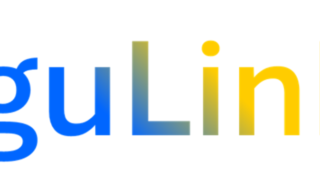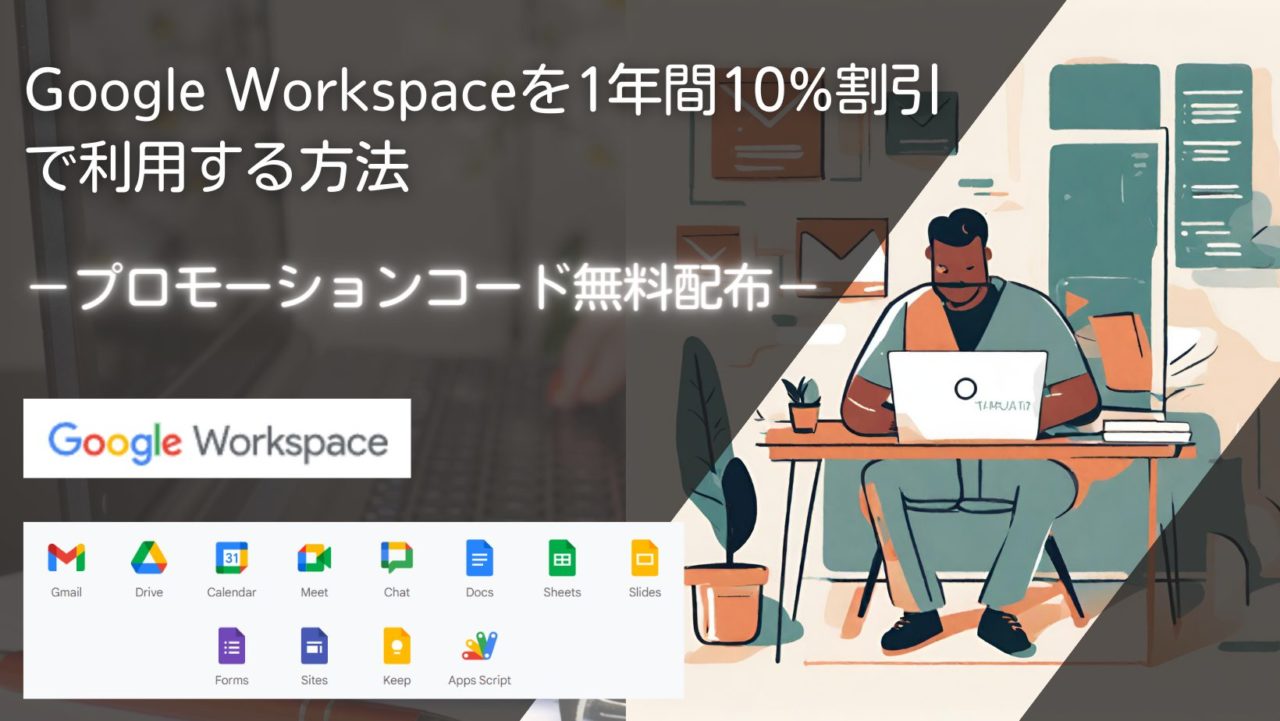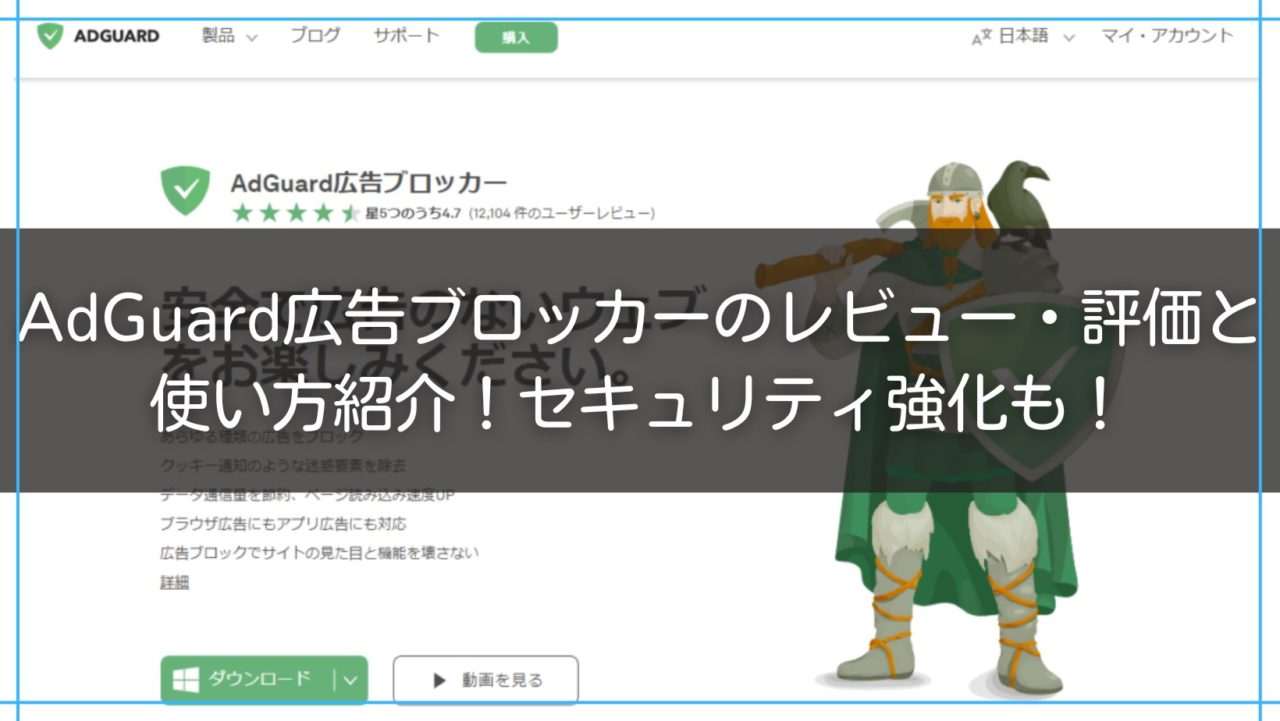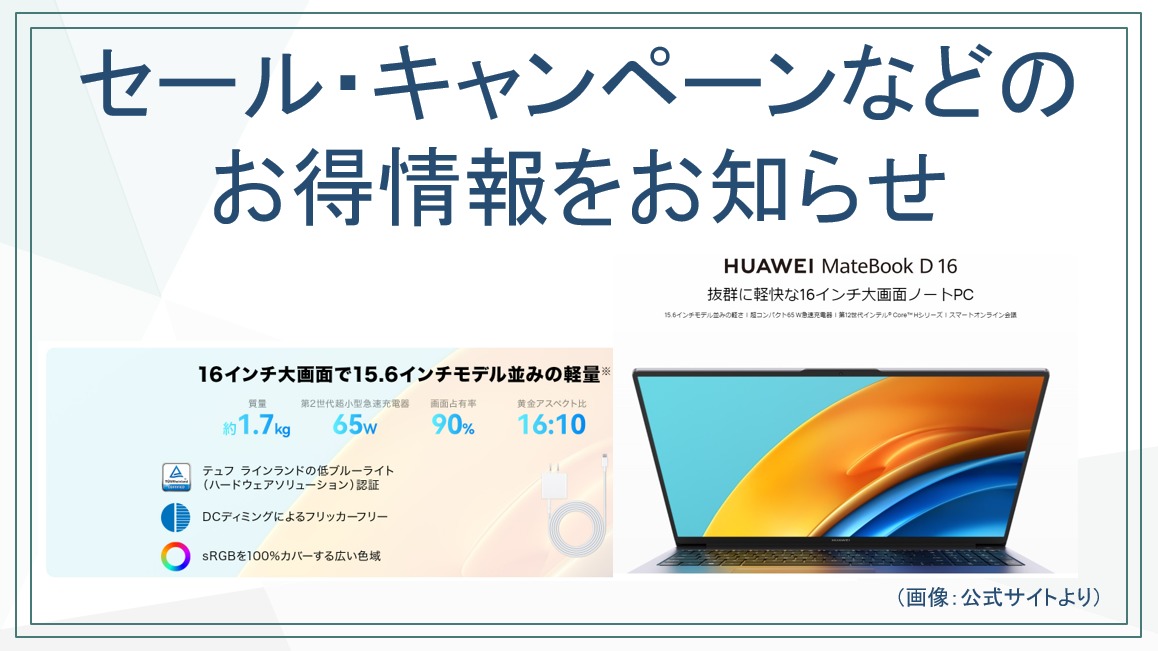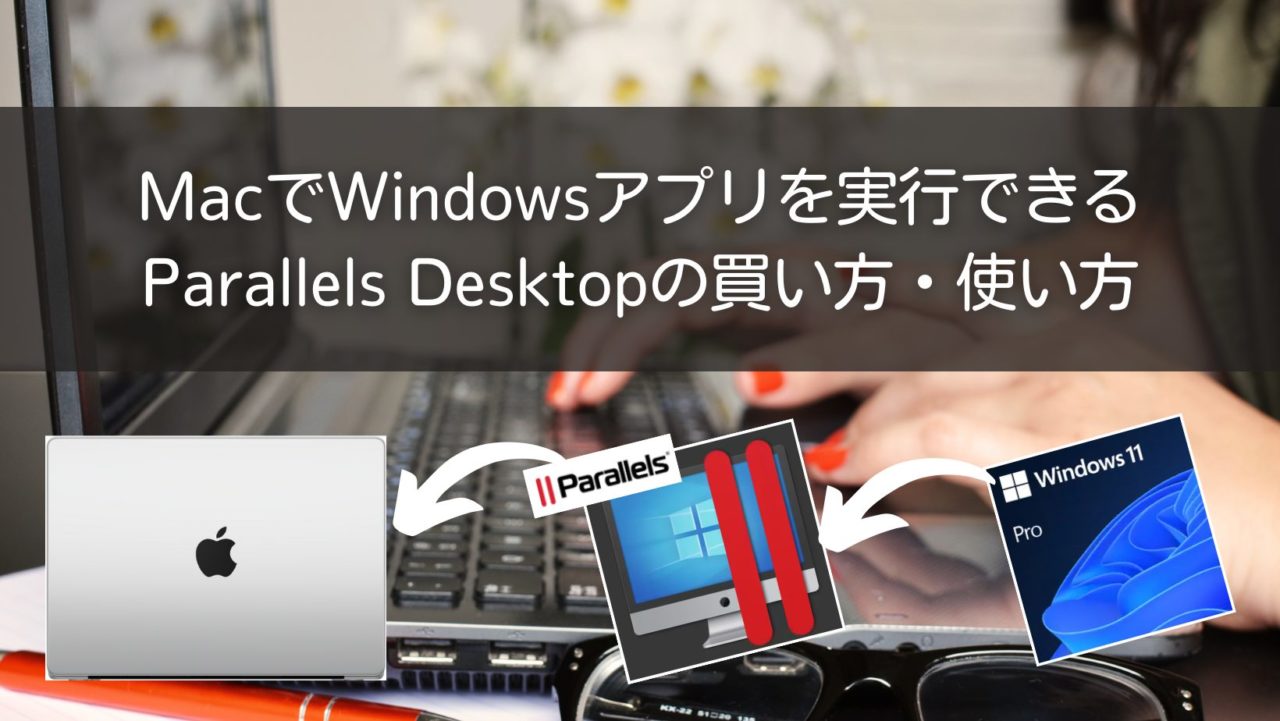Parallels Desktop for Macを安く(学割で)買う方法と購入後の注意点
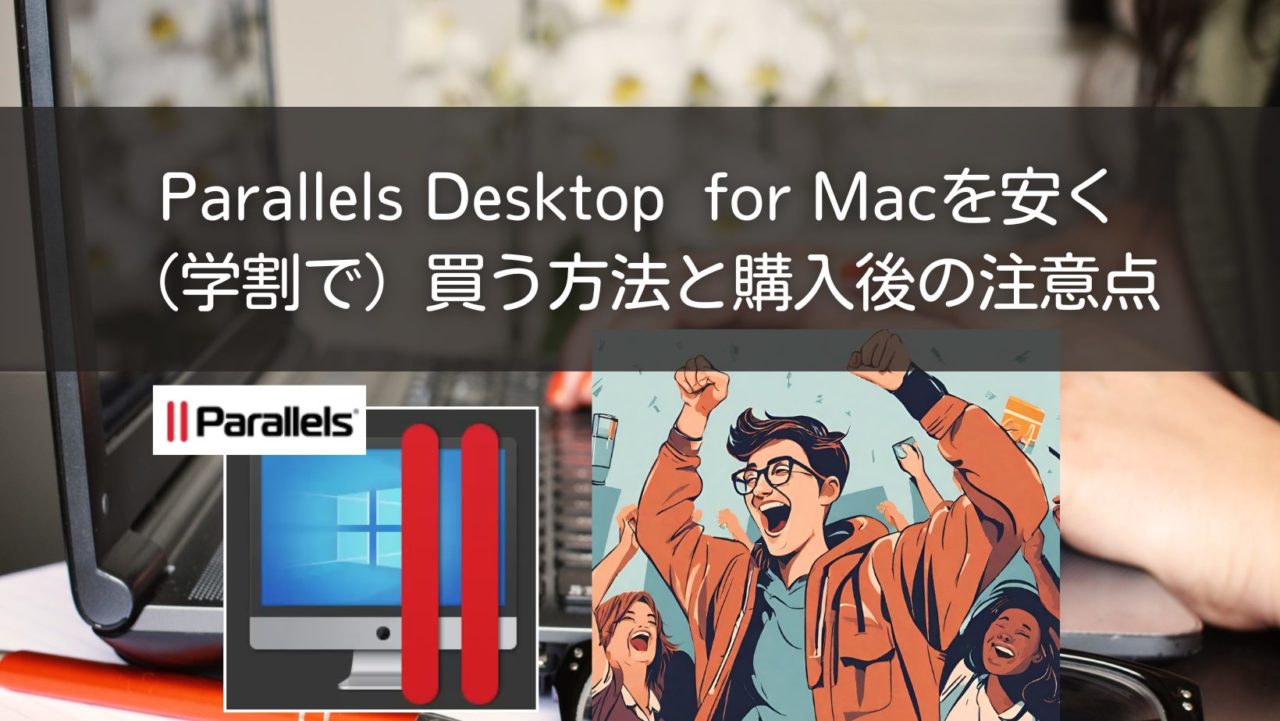
【キャンペーン実施日】
2024/04/15〜2024/04/30
【キャンペーン内容】
Parallels Desktopの対象商品が20%割引
【対象商品】
Standard Edition / Pro Edition / Business Edition
※割引は精算時に適用されます。
こんにちは、個人事業OguLinks代表の小倉(@jun_ogulinks)です。
別の記事でParallels Desktopの紹介と購入・導入の仕方について解説しました。

Parallels Desktop自体それほど高額なソフトではありませんが、学生さんなどからしたら少しでも安く購入できるに越したことはありませんよね?
そんなわけで、今回はParallels Desktopを学割価格で購入する手順について紹介していきます。
以下の内容について興味のある方は是非参考にしてください!
- Parallels Desktopの学割価格対象者の範囲
- 学割価格で購入するために準備しなければならない必要な情報とは
- 学割版を利用する際の注意点
Parallels Desktop for Macの学生と教育者向け価格(学割)とは
学生・教育者向けの最大50%割引キャンペーンを活用してParallels Desktopを購入する
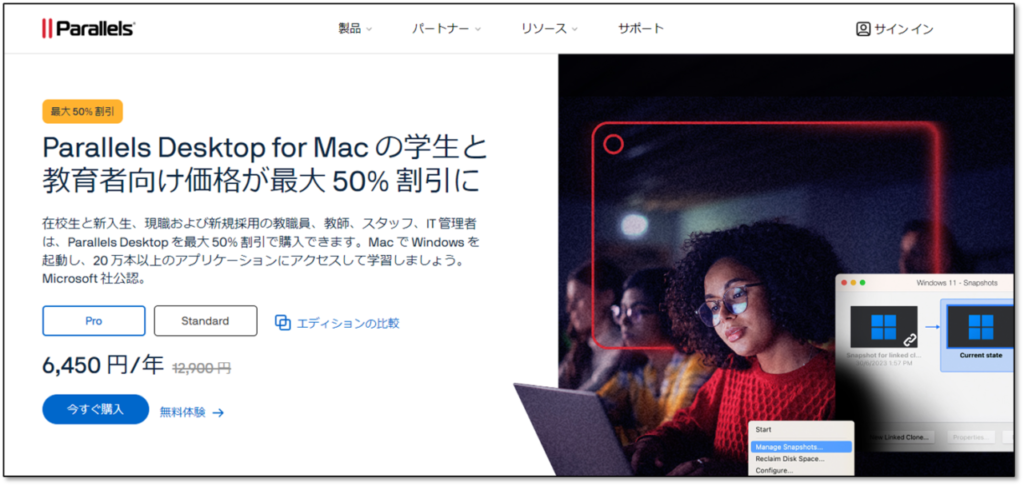
Parallels Desktopには教育機関向け価格というのが設定されています。
なんと割引率は最大50%OFFです!
また、対象者は学生だけにとどまらず、結構広い範囲で適用されます。
具体的には以下の人が学割価格の対象になります。
- 在校生
- 新入生
- 現職および新規採用の教職員、教師
- スタッフ
- IT 管理者
Q. Parallels Desktop の教育機関向け割引の対象者は?
A. Parallels Desktop の教育機関向け割引の対象者は?教育機関向け割引は、認可を受けている公立または私立の幼稚園から高校までの学校、学区、学校管理事務所、教育委員会、コミュニティ・カレッジ、短大、大学にご利用いただけます。
本プログラムは、同等の国際的な指定を受けている組織も利用可能です。
StudentとEducator Editionで製品が分かれているわけではないようです。
幼稚園や短大、学校管理事務所なども対象に含まれるので使いたい方は多いんじゃないかなと思います。
ただし、気を付けないといけないこともあります。
Q. 教育機関向け割引はどのぐらいの期間、使用できますか?
A. 学生は、在学中および/または学業期間中に 50% EDU 割引を利用できます。
このように書いてあることから、割引は在学・学業期間中に限られる点ですね。
当たり前といえば当たり前ですが、ついつい忘れて卒業後に使おうと思ったら値段が上がってて驚いた!とならないようにしてください。
とは言え、半額で利用できるのは非常に大きなメリットです。
次に学割版の製品にどのようなラインナップがあるか見ていきましょう。
Parallels Desktop for Mac Student / Educatorエディションの種類
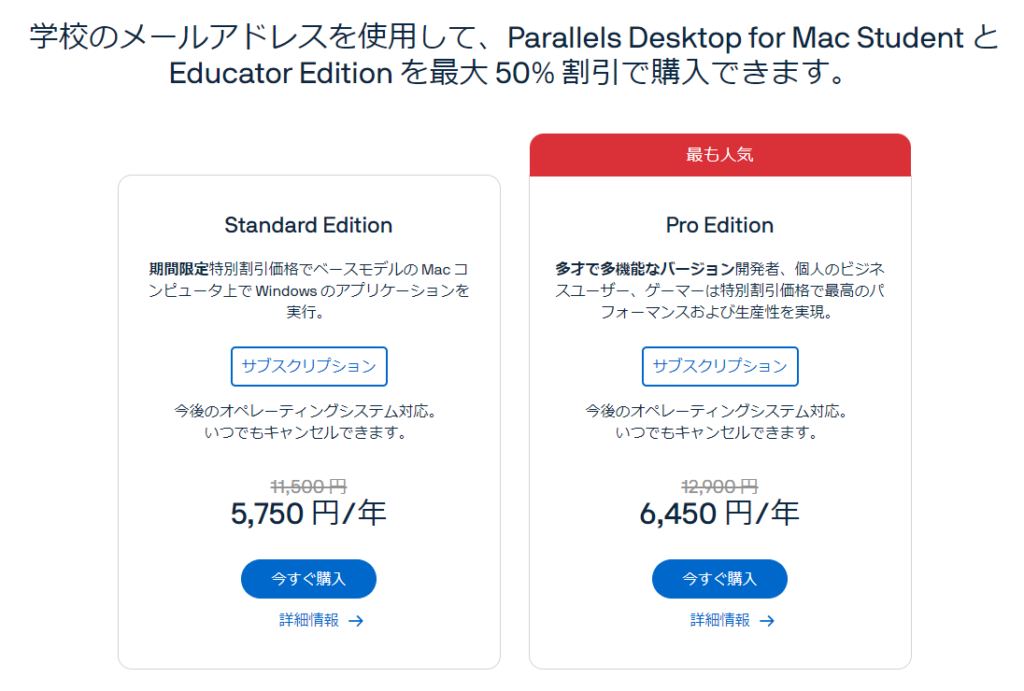
製品は2種類のみとなります。
Standard Edition と Pro Editionです。
Parallels Desktop Student / Educatorエディションはサブスクリプションのみ
Student / Educatorエディションで提供されるStandard / Proエディションのライセンス形態は1年間のサブスクリプション(1年期間更新版)のみとなっています。
それゆえ、毎年ライセンスの更新が必要となります。
年度内における有効な証明書類の提出が必要ですので、お気を付けください。
永久ライセンスなし
残念ながら永久ライセンスは提供されていません。
50%OFFで購入できても毎年ライセンスの更新料がかかるので、割引なしの製品とどちらが自分に合っているかは検討の余地があります。
MacOSのアップグレードを毎年行うのであれば、学割版の方が間違いなくお得です。
仮に在学4年間でMacOSのアップグレードを1度もしないのであれば、割引なしの通常価格版永久ライセンス製品を購入した方がお得になります。
常に新しい機能を使いたいのであれば学割版にしましょう。
自分のMacの使い方に合わせて選択してくださいね。
Parallels Desktop for Macの学割は本当にお得なのか?
さて、前述したとおりMacOSのアップグレードを毎年行うのかどうかでお得かどうかが変わってきます。
最新版MacOSは基本的に毎年発表されますが、アップグレードするかどうかはユーザーが決めることができます。
アップグレードするタイミングもユーザーが決めることになります。
2年以上ごとにアップグレードするという人は学割版を、毎年アップグレードするする方は通常版を選びましょう。
なお、通常版の購入方法についても冒頭で紹介した以下の記事に書いています。

Parallels Desktop for Mac Student / Educator editionの購入方法と事前準備
Parallels Desktopを学割価格で購入できる場所
現在、Parallels Desktopを学割価格で購入できる場所は複数あります。
通常版はAmazonや楽天市場でも購入できますが、探してみたところ学割価格のものは公式サイトかVectorのみのようです。
また、Vectorでは名称が少々変わっており、StudentではなくAcademicになっています。
私はVectorでParallels Desktopを購入したことがないのでわかりませんが、後述の手順は公式サイトでの方法を紹介しています。
教育機関用メールアドレスと証明書類の準備
学割価格版を購入するには自分自身が対象者であることを証明しなければなりません。
必要なものは以下になります。
- 教育機関用メールアドレス
- 証明書類(受け入れられる書類としては以下)
- 機関の身分証明書(表と裏の写真を含む)
- 授業登録
- 時間割
- 学校の請求書
教育機関用メールアドレスは学校から発行されたもので、@マーク以下のホスト名とドメイン名が所属する学校のものである必要があります。
そういったメールアドレスがない場合は他のアドレスでも大丈夫かもしれませんが、教育機関用メールアドレスを優先して使うように記載があります。
教育機関用メールアドレスがない場合のみ他のメールアドレスを使うようにしましょう。
証明書類について以下のものは受理されないとの記載があるのでこちらも確認しておきましょう。
- 個人的な写真
- 履歴書
- クラスの合格通知
- 授業シラバス
準備ができたら購入手順に進みましょう!
Parallels Desktop for Mac Student / Educator editionの購入手順
公式サイトからの購入手順について解説します。
デフォルトで英語表記になっています。
右クリックから日本語に翻訳をすると日本語で手続きを進めることができます。
始めるをクリックします。
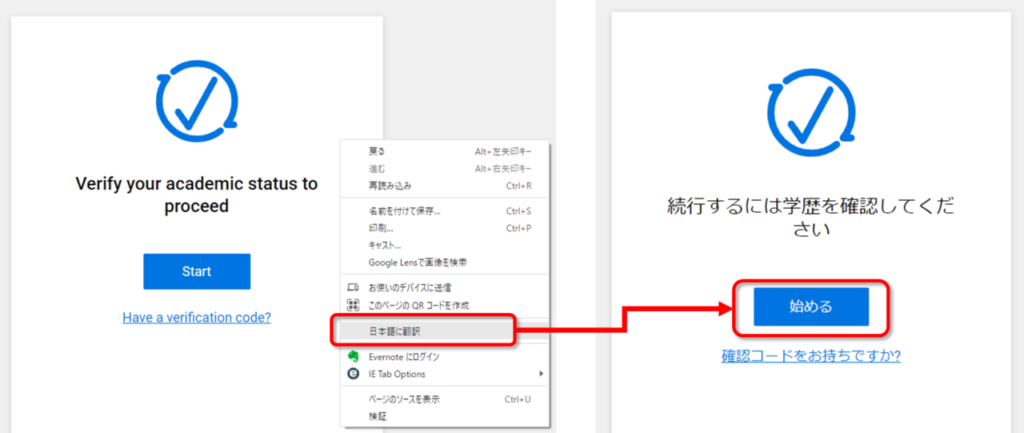
所属教育機関または教育機関用メールアドレスを入力します。
自分の所属する教育機関が登録されている場合はリストが表示されますが、そうでない場合は何も表示が出てきません。
その場合は、教育機関が見つからない場合をクリックします。

教育機関用メールアドレスを入力して送信します。
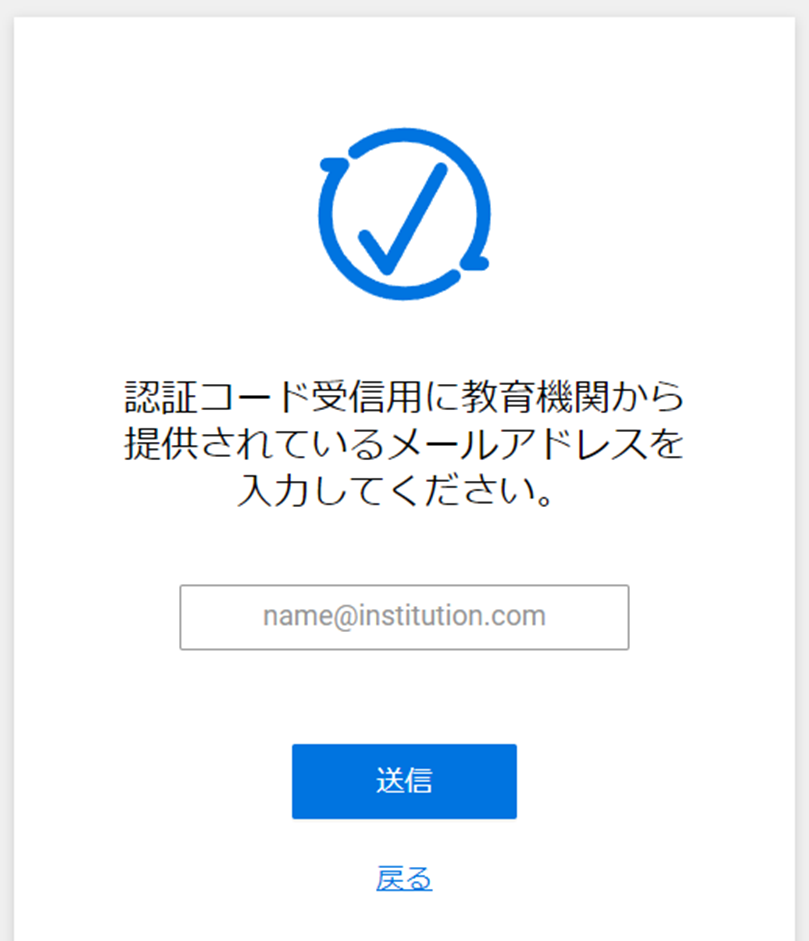
送信すると画面が切り替わります。
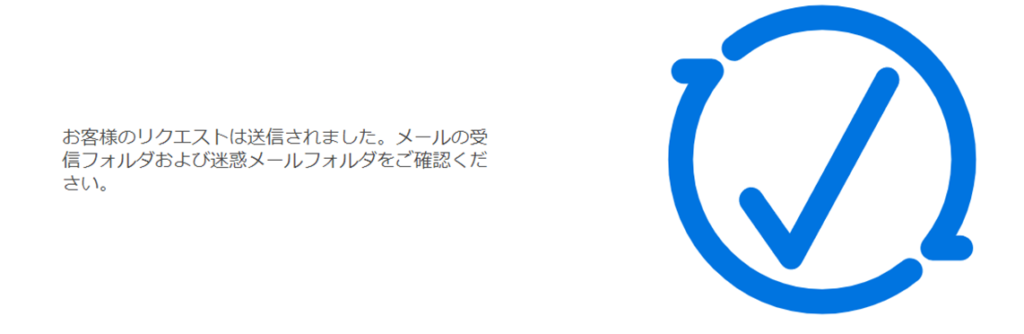
メールを確認します。
本文にある「サポートフォームを使用して、資格を証明するものを提出してください」リンクをクリックします。
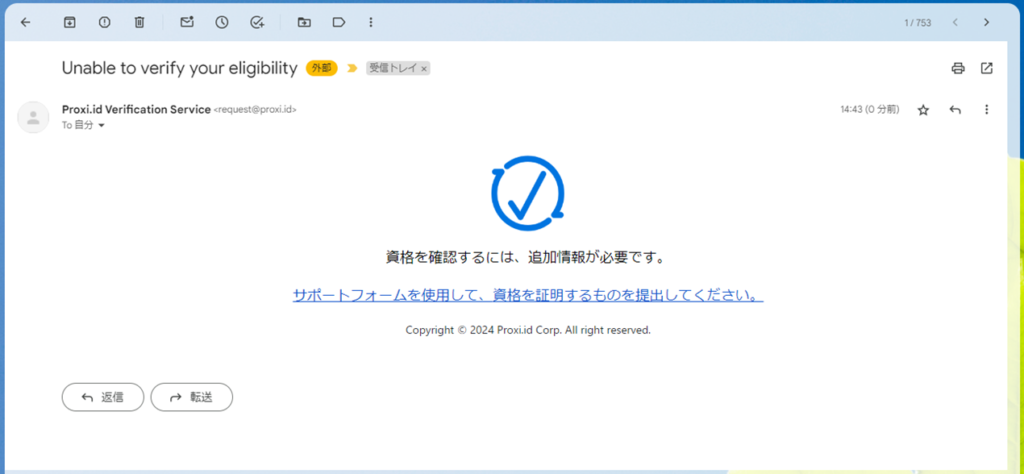
資格証明書の提出画面が表示されます。
この画面では以下を入力後に提出するボタンを押します。
- 氏名
- 確認用メールアドレス
- 所属
- 証明書類のファイルのアップロード
- (オプション)メッセージ
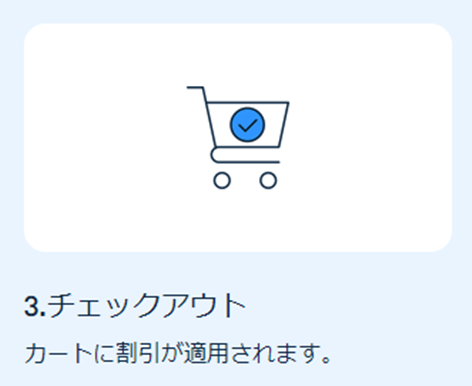
カートに選択した製品が入り、割引が適用されていることを確認します。
普通の買い物と同じように購入手続きを進めてください。
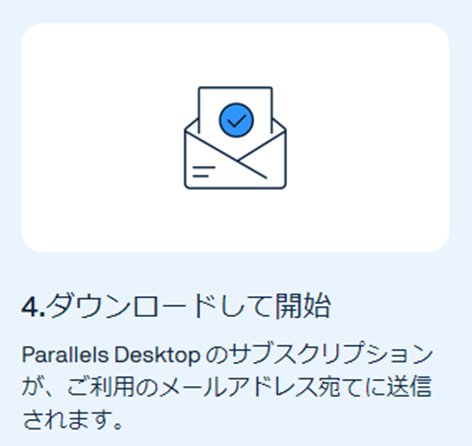
支払い手続きが成功するとParallelsアカウントに登録済みのメールアドレスにメールが届きます。
メールには製品のダウンロードリンクが記載されていますので、ダウンロードしてインストールしましょう。
以上で購入手続きは完了です。
ライセンス認証やOSのインストール方法については以前の記事を参照ください。

Parallels Desktop購入後の注意点
上記の記事でも言及していますが、改めて簡単に確認していきましょう。
Windowsのアクティベーションには追加費用がかかる
最も重要な注意点です。
公式サイトでも記載されていますが、Parallels DesktopにWindowsは付属しません。
そのため、Windowsを継続してParallels Desktop上で使いたい場合は、別途追加でWindowsのライセンスを購入しなければなりません。
Windowsのライセンス購入は以下のMicrosoft公式サイトから可能です。
全てのWindowsアプリが動くわけではない
- Windows 11 on Arm は何千もの x86 アプリケーションを実行できます。ただし、現在では動作しないものもあります。Microsoft やサードパーティソフトウェアベンダーは日々改良を加えているため、一度試してみることをお勧めします。アプリのサポートとトラブルシューティングについてはこちらをご覧ください。
- 3Dアクセラレーションは現在、DirectX 11.1およびOpenGL 3.3のレベルでサポートされています。最新のAAAゲームの一部は、起動または実行できない場合があります。
- 入れ子の仮想化は利用できません。Windows内部でHyper-VまたはHyper-Vベースのテクノロジーを使用する予定の場合、これは動作しません。WSL2も動作しません。回避策としてWSL1を使用してください。詳しくは、KB 129234を参照してください。VBSは使用できません。一部のエミュレータは動作しない場合があります。
上記のような注意書きがされています。
なかなか難しい用語が並んでいますが、これから購入を検討している方は無料体験版が14日間利用できますので、そちらで事前確認をしておきましょう。
必ず無料お試し版で事前の動作確認を行うこと
上記の通り、必ずしも使いたいアプリが動くとは限りません。
また、利用したいOSがインストールできるとも限りません。
たいていのことはこなせるParallels Desktopですが、やはり事前確認は必須と考えておいてくださいね。
確認作業は面倒臭いですが、買った後に使えなかったではショックが大きいですよね?
ここは頑張って確認しましょう。
毎年更新手続きが必要
学割価格版はサブスクリプションタイプなので、年を超えて利用を継続するには毎年更新料金を支払う必要があります。
また、割引が適用されるのは在学中のみとされるため、書類の提出も必要になります。
そういったことが面倒臭いというのであれば通常版をお勧めしますが、出費を抑えたいという方は頑張って手続きをするようにしてください。
まとめ
Parallels Desktop for Mac Student / Education Editionの紹介と購入方法・注意点について解説しました。
最大50%OFFで購入できる分、購入手続きには証明書類の提出など通常よりも手間が増えてしまいます。
また、サブスクリプション版しか提供されていない点など確認しておかなければならないこともありましたね。
自身のMacOSアップグレード頻度に合わせて学割価格版・通常版のどちらを購入した方が良いのか検討してみてください。
——————————————
Officeソフト関連についても記事を書いていますので、気になる方は立ち寄っていただけると幸いです。

他のお得情報記事を見てみたいという方はこちらのボタンから一覧表示できます。
Twitterでお得情報をゲットしたい方はフォローいただけると幸いです。
Pythonのプログラム・GUIアプリケーションを作って仕事の効率化をお手伝いします!
科研費等での支払いにも対応しており、国立・私立大学の先生から複数の受注実績があります。
対応可能かどうかも含めてお気軽に問い合わせページからご相談ください。
OguLInks公式サイトのトップページに簡単な事例紹介もありますのでご参照ください。